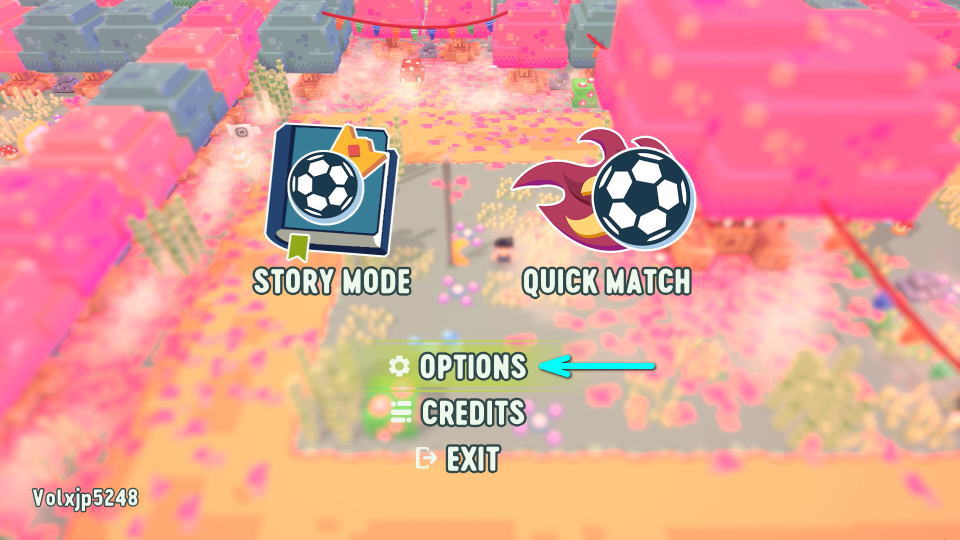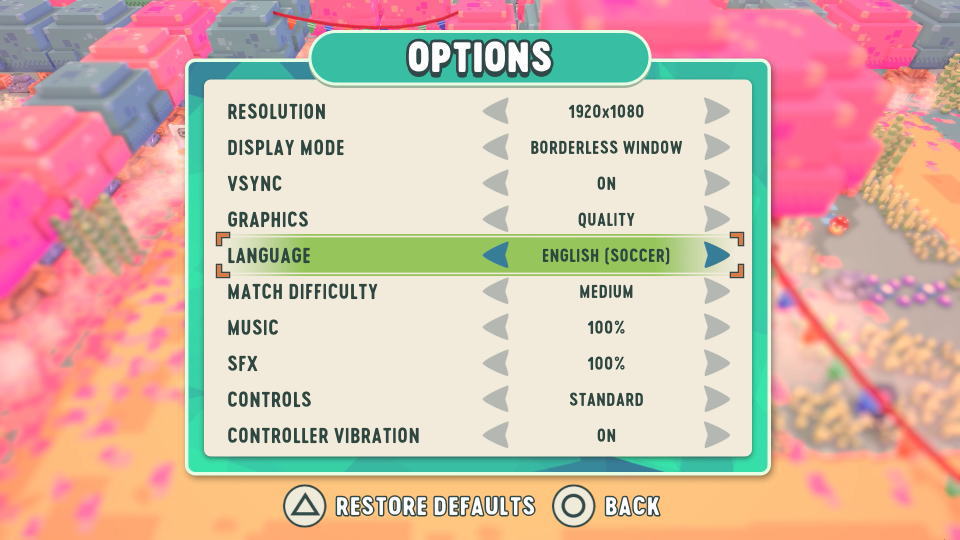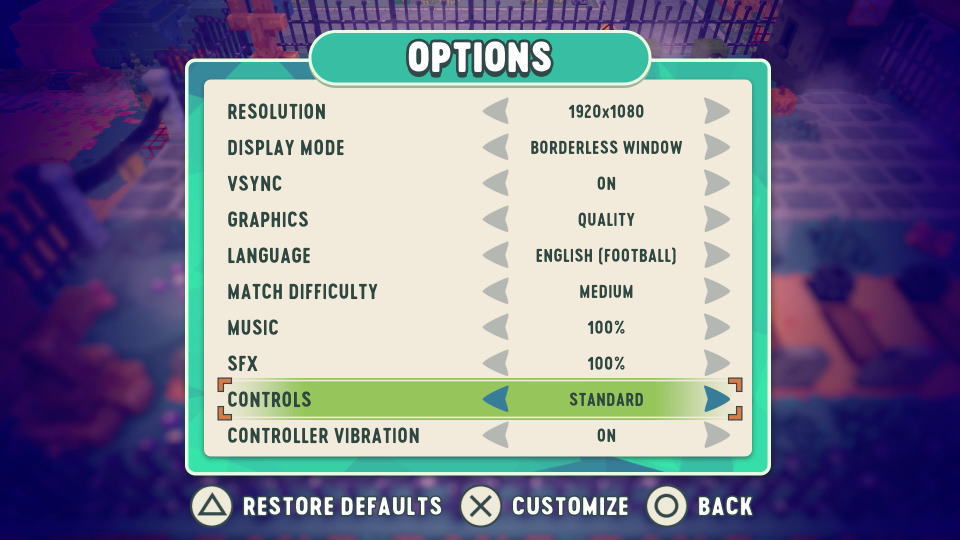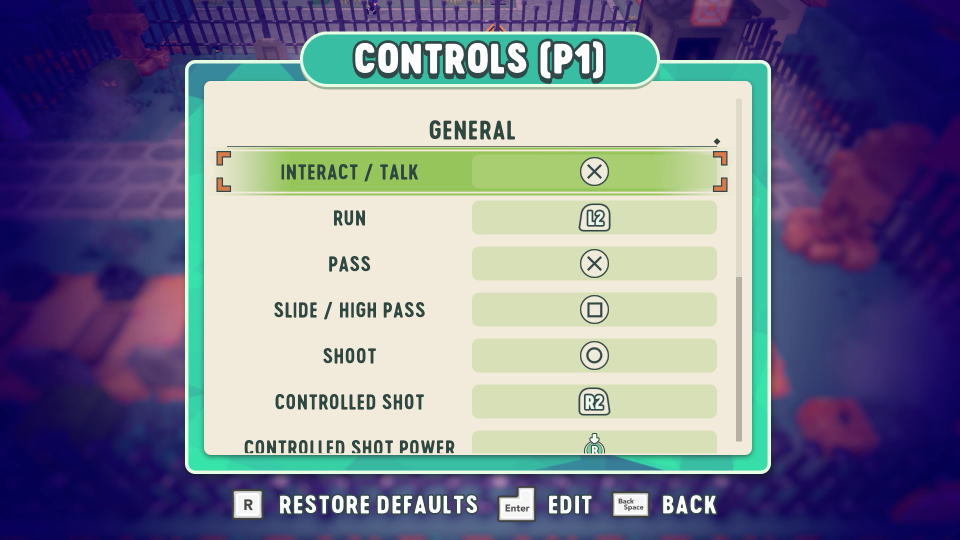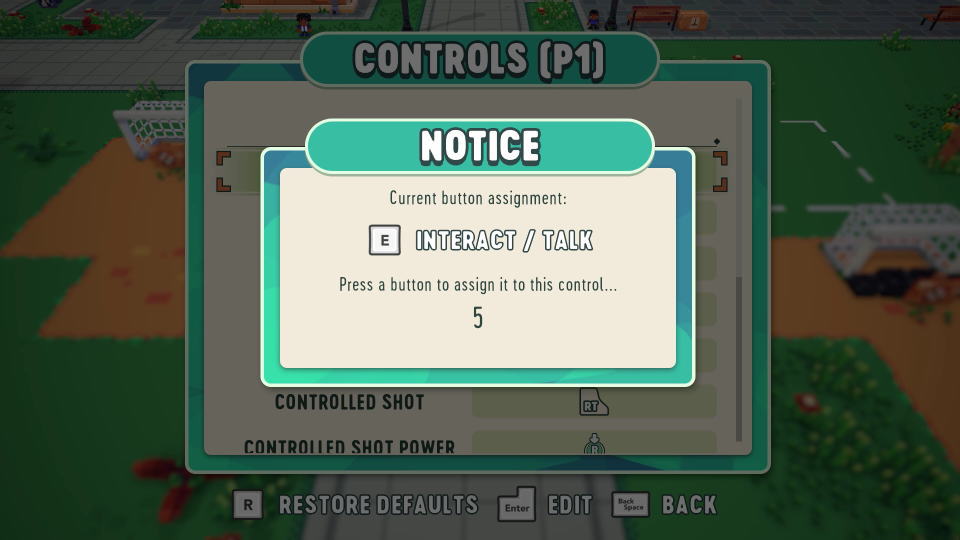信頼できる魔法のボールを使ってすべての問題を解決できる、アドベンチャーRPGのSoccer Story。
今回の記事ではこの「Soccer Story」のキーボードや、コントローラーの設定について解説します。
Soccer Storyの日本語対応状況
Soccer Storyの操作を確認するには、起動後のタイトルメニューから「OPTIONS」に進みます。
OPTIONSに移動したら、画面中央あたりにある「LANGUAGE」を選択します。
補足として2022年12月2日現在では、日本語表示に対応していないようです。
Soccer Storyが対応する言語
記事作成時点で、Soccer Storyの表示言語として選択可能な選択肢です。
Soccer Storyの対応言語
- English Football(英語)
- English Soccer(英語)
- Francais(フランス語)
- Deutsch(ドイツ語)
- Espanol(スペイン語)
- Italiano(イタリア語)
- 簡体字(中国語)
- Portugues(ポルトガル語)
- Portugues Brazil(ポルトガル語)
Soccer Storyの操作確認方法
Soccer Storyの操作を確認する方法は、前述した「OPTIONS」の中にある「CONTROLS」です。
Soccer Storyのコントローラー設定
Soccer Storyの「コントローラー設定」です。
| コントローラー設定 | Xbox | DUALSHOCK 4 |
|---|---|---|
| インタラクト / トーク | A | × |
| 走る | LT | L2 |
| パス | A | × |
| スライディング / ハイパス | X | □ |
| シュート | B | ○ |
| コントロールシュート | RT | R2 |
| シュートのパワー調整 | R3 | |
| メニューを開く | ビュー | タッチパッド |
| スペシャル | Y | △ |
Soccer Storyのキーボード設定
Soccer Storyの「キーボード設定」です。
記事掲載時点では割り当て済みのキーが表示されず、それぞれの機能は割り当てしようとして確かめます。
| キーボード設定 | デフォルトのキー |
|---|---|
| インタラクト / トーク | E |
| 走る | Shift |
| パス | E |
| スライディング / ハイパス | Space |
| シュート | R |
| コントロールシュート | マウス操作 |
| シュートのパワー調整 | F |
| メニューを開く | Tab |
| スペシャル | Q |
Xbox Game Passを約半額で使う方法
お得に「Xbox Game Passを約半額で使う方法」は、別記事で詳しく解説しています。
-

-
【必見!】Xbox Game Passで損しない方法【半額以下】
ゲームライフをより充実させてくれるXbox Live Goldと、その上位版であるXbox Game Pass Ultimate。
今回の記事ではこれらの「サブスクリプション」を、通常の半額以下で利用する方法について解説します。続きを見る


🛒人気の商品が日替わりで登場。毎日お得なタイムセール
📖500万冊の電子書籍が読み放題。Kindle Unlimited
🎵高音質な空間オーディオを体験しよう。Amazon Music Unlimited
🎧移動中が学習時間。Audible 30日間無料体験キャンペーン
📕毎日無料で読めるマンガアプリ「Amazon Fliptoon」